![]()
TwitterでユーザーがTwitter自体からツイートをスケジュールできるようになったため、ツイートをスケジュールするためにサードパーティのツールやプラグインを取得したり、サービスにお金を払う必要性はほぼゼロになりました。 便利でよい Twitter アプリはありますが、メイン サイトにようやくスケジュール機能が追加されたので、余計なことは何もする必要がありません。 それは、いくつかのステップを踏むだけです。
以下は、Twitterアプリを使ったツイート予約のクイックガイドです:
- AndroidまたはiOSの携帯電話でTwitterアプリを開き、正しいアカウントにログインしていることを確認します。
- ツイートを入力し、画像、動画、GIF、絵文字などのメディアを追加したり、投票を作成します。

- カレンダー/時計アイコン(赤枠)をクリックすると、スケジュール設定オプションが表示されます。
- 日付と時刻を任意に設定し、タイムゾーンも設定します。 (デフォルトでは、Twitterはちょうど5日後にツイートを設定するようです。)

- 完了!
そして、Twitter.comを使ったツイートのスケジュール設定方法です。
- Webまたは携帯電話のブラウザでTwitter.comを開き、正しいアカウントにログインしていることを確認します。
- ツイートを入力し、画像、動画、GIF、絵文字などのメディアを追加したり、投票を行うなど、通常のツイートと同じように行います。
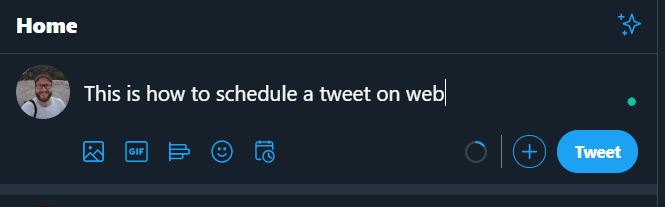
- カレンダー/時計のアイコンを押してスケジュール設定オプションを表示します。 (デフォルトでは、Twitterはちょうど5日後にツイートを設定するようです。)

- 完了! 右上の確認ボタンを押すと、ツイートがスケジュールされます。
(注:私は、WebではダークモードでTwitterを使っていますが、夜間はアプリでのみ使っています。 ダークモード全般について、試してみたくなる理由やそうでない理由など、詳しくはこちら)
以上です! さて、もしあなたがTwitterに別のアプローチをするアプリをもっと探しているなら、私たちはあなたを援護しています。 Fenix 2、Owly、Plumeなど、Android向けのTwitterアプリのベスト10をご紹介します。
。